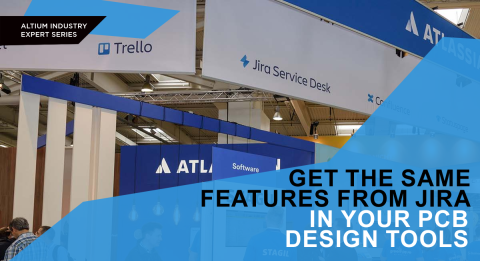Condivisione cloud dei dati PCB con i produttori

Una volta completato un progetto, prima di inviarlo al produttore, capita di perdersi in lunghe email con i colleghi ingegneri, o di trovarsi a condividere numerosi collegamenti cloud. Personalmente, trovo le interminabili conversazioni via email e i lunghi elenchi di link estenuanti, specialmente quando ho molti altri compiti su cui concentrarmi. Insomma, la condivisione dei dati PCB con i produttori non dovrebbe essere così complessa.
Gli strumenti per la condivisione e la progettazione cloud di Altium Designer e Altium 365 sono di grande aiuto in quest'ambito. Questo pacchetto integrato di funzionalità di progettazione e collaborazione è ideale per creare dati di assemblaggio e per inviare i disegni di fabbricazione/assemblaggio al produttore. In questo tutorial: prenderò un progetto esistente con cui ho lavorato in diversi post recenti, creerò la documentazione di fabbricazione e assemblaggio e, infine, invierò questi dati a un produttore che utilizza Altium 365.
Creazione e condivisione della documentazione di produzione
In un precedente articolo, ho analizzato come implementare e commentare un nuovo progetto su Altium 365. A questo punto, supponiamo che tu e il tuo team abbiate apportato tutte le modifiche necessarie al vostro progetto e che siate pronti per una revisione del progetto con il produttore.
Se non hai mai creato una documentazione di produzione, come disegni Draftsman, distinte base dei materiali, file Pick and Place o file Gerber, puoi creare questi documenti facilmente con Altium Designer. Mark Harris ha recentemente pubblicato un post che mostra come creare alcuni di questi importanti documenti. Creerò alcuni di questi documenti nel mio progetto di Altium Designer per un caricatore USB di cui ho già parlato in alcuni articoli. Quindi li trasferirò online nel mio spazio di lavoro su Altium 365.
Innanzitutto, assicurati di aver effettuato l'accesso alla tua istanza web Concord in Altium Designer. Dovresti poter accedere al tuo progetto dalla finestra di Explorer e scaricare tutto nella tua istanza locale. Potrai quindi modificare il progetto, aggiungere nuovi file, effettuare eliminazioni o creare la documentazione di produzione. Il documento Draftsman (file.pcbDWF) per il mio caricatore USB è mostrato di seguito. Sono semplicemente andato al menu dei progetti e ho aggiunto un nuovo documento Draftsman al mio progetto Altium 365 esistente (questo progetto si trova nel pannello dei progetti).

Creazione e caricamento della documentazione verso Altium 365
Ho anche aggiunto una legenda dello stackup a questo documento e ho spostato le diverse porzioni del disegno semplificarne la visualizzazione. Una volta creata una documentazione soddisfacente, puoi aggiungere un nuovo Output Job File al progetto e creare qualsiasi altro file richiesto dal tuo produttore. Se non sai bene come farlo, leggi il post di Mark Harris. Una volta creata la documentazione di produzione, puoi passare al processo Commit and Push per inviare tutto alla tua istanza web Concord.

Implementando questi file di progetto nella mia istanza web su Altium 365, uno dei miei ingegneri può accedere a questi file, eseguire una revisione di progetto all'interno di Altium Designer e inviare eventuali modifiche all'area di lavoro di Altium 365.
Creazione della documentazione di produzione
Il semplice invio dei file all'area di lavoro su Altium 365 non li renderà automaticamente disponibili al produttore come progetto condiviso. Per fare ciò, dovrai condividere il progetto con Altium Designer. Nel pannello dei progetti (Project Panel), fai clic con il pulsante destro del mouse sul file di progetto e poi su Project Releaser. Verrà visualizzata la finestra riportata di seguito, che consente di configurare la condivisione del progetto.
Prenderò un progetto esistente e lo implementerò nel mio spazio di lavoro Concord in modo che sia accessibile a un collaboratore. A questo scopo, creerò un nuovo progetto direttamente in Altium Designer e imposterò Altium 365 come posizione del progetto. Verrà visualizzata una finestra che consente di creare la documentazione di release e di inviarla allo spazio di lavoro Concord.

Dopo aver completato i passaggi sullo schermo, il tutto potrà essere inviato al tuo spazio di lavoro Concord. Potrai ora eseguire l'accesso dall'istanza web e accedere ai dati di progettazione.
Dove sono i documenti di release del progetto?
Eseguendo l'accesso all'area di lavoro di Concord, trovare i file di release del progetto potrebbe non essere immediato. Cliccando sulla finestra "Upload," non sarà possibile visualizzare nessuno dei file di release. Per visualizzare tutti i file associati a un progetto, clicca sulla scheda Esplora (Explore) nello spazio di lavoro di Concord, quindi espandi la cartella del progetto. Qui potrai visualizzare tutti i file di release relativi al progetto. Per vedere i file di layout PCB e dello schematico sarà sufficiente aprire il progetto dalla dashboard. L'immagine seguente mostra l'elenco dei file di release del progetto nel mio spazio di lavoro Concord.

Invio della release di progetto al produttore
Questo è il passaggio finale per consegnare i documenti di fabbricazione al produttore. Piuttosto che inviare un pacchetto di dati completo (ad esempio, come allegato e-mail), invierai un collegamento al tuo spazio di lavoro Concord direttamente all'indirizzo e-mail del produttore. Per farlo, apri il progetto e clicca su Produzione (Manufacturing) nella parte superiore dello schermo. Una volta aperta questa finestra, visualizzerai l'elenco delle release attuali e avrai l'opzione per inviare i dati all'e-mail del produttore.
L'immagine seguente mostra la schermata di release del mio caricatore USB. In questo esempio, invierò i dati a uno degli indirizzi e-mail della mia azienda.

Facendo clic su Invia, invierai un link al tuo produttore, che potrà utilizzarlo per accedere ai dati di produzione e scaricarli direttamente. Potrà quindi tornare indietro e aggiungere commenti al progetto direttamente nello spazio di lavoro Concord se sarà necessario modificare qualcosa prima della produzione. Puoi anche invitare altri progettisti a collaborare inviando loro un invito via email.
Eseguire la revisione di progetto è molto più semplice quando è possibile condividere i dati PCB con i produttori sul cloud. La piattaforma Altium 365™ ti consente di condividere facilmente i tuoi progetti, gestirne i dati e collaborare con il tuo team di progettazione, il tutto in un ambiente sicuro. Tutte queste funzionalità e molte altre sono direttamente accessibili con Altium Designer®.
Questo è solo un assaggio di tutto ciò che è possibile fare con Altium Designer su Altium 365. Inizia la tua prova gratuita di Altium Designer + Altium 365 oggi stesso.